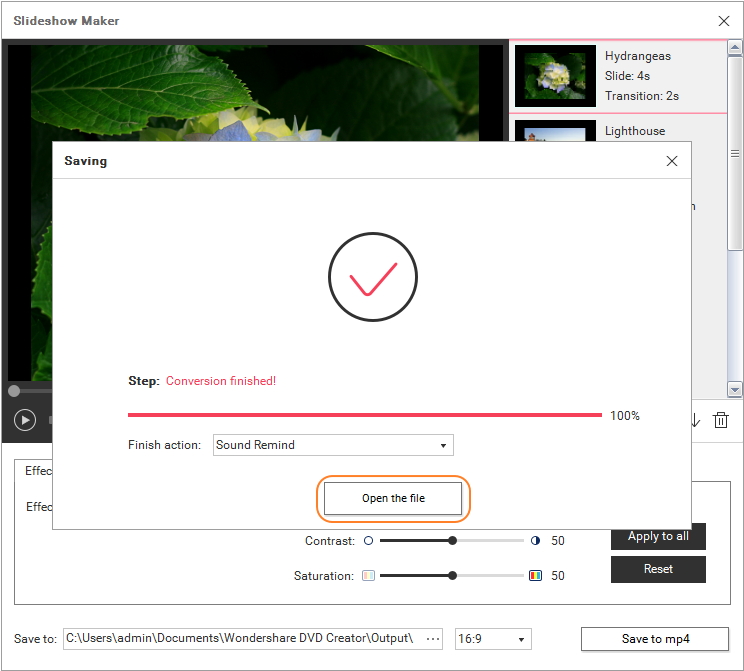Comment faire un diaporama photo avec de la musique
Wondershare DVD Creator est un créateur de diaporamas facile à utiliser avec de la musique et des effets, ce qui vous permet de créer des diaporamas photo parfaits. Voici les étapes détaillées pour faire celà.
Tutoriel Vidéo: Faire un diaporama photo avec de la musique
Étape 1 Open Slideshow Maker
Exécutez Wondershare DVD Creator et cliquez sur Plus d'outils DVD >> pour accéder à la boîte à outils intégrée.
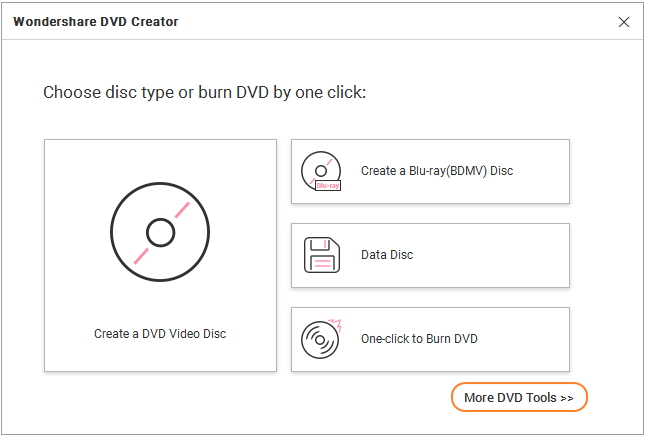

Ensuite, appuyez sur Diaporama de photos pour obtenir la fenêtre du créateur de diaporama intégré.
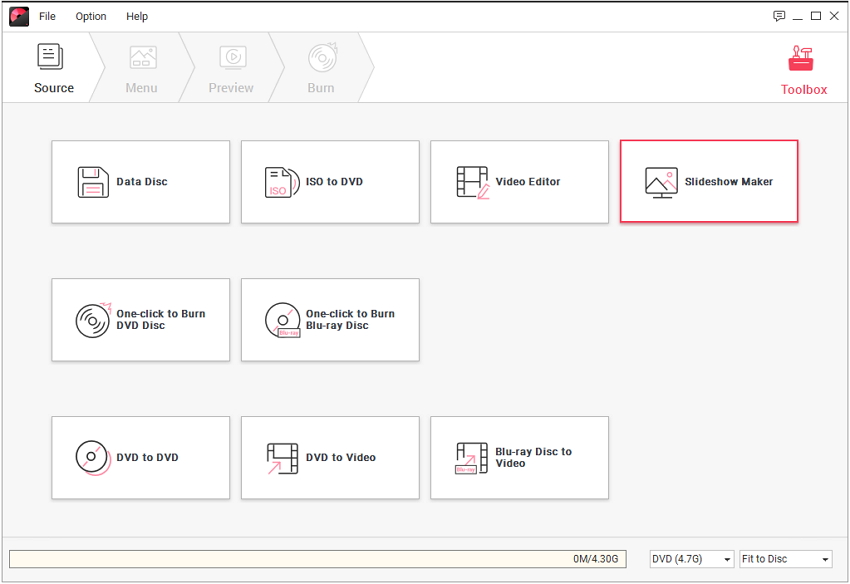
Étape 2 Ajouter des photos
Cliquez sur ![]() pour ajouter les photos que vous voulez utiliser de votre ordinateur local.
pour ajouter les photos que vous voulez utiliser de votre ordinateur local.
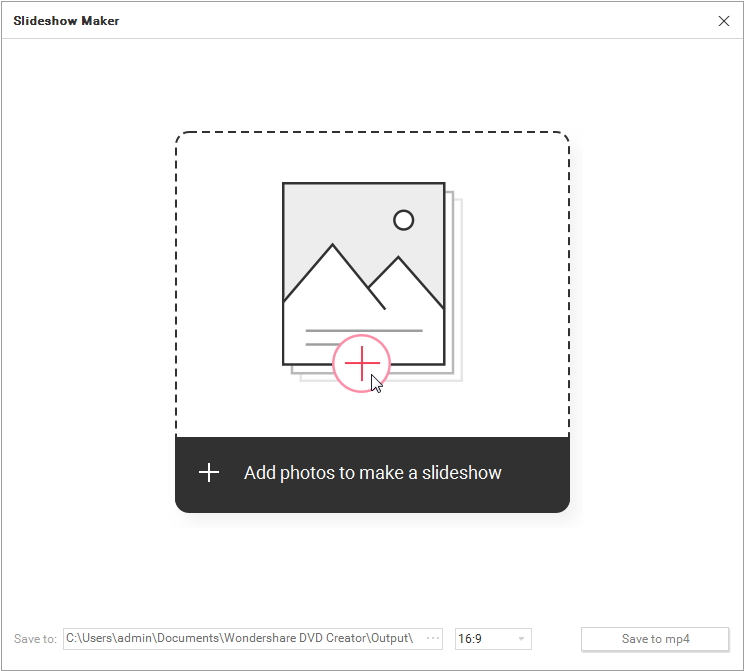
Ensuite, les vignettes de photos chargées seront affichées en séquence, comme le montre la capture d'écran.
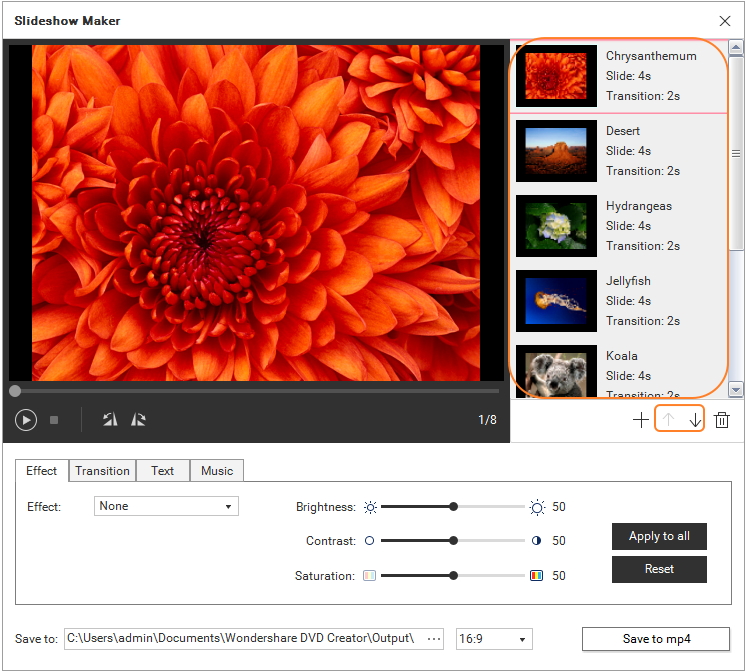

Étape 3 Editer les photos
Comme vous pouvez le voir sur la capture d'écran, Wondershare Slideshow Maker fournit des Effets , des Transitions , du Texte et de la Musique . Ce sont les 4 fonctions d'édition de photos disponibles.
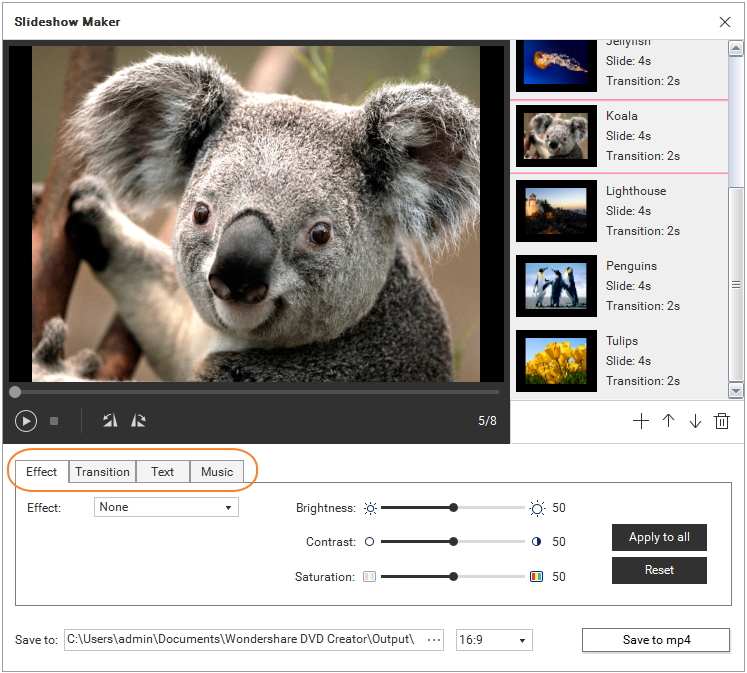
1. Ajouter des effets à la photo
Cliquez sur ![]() à côté de Effets pour sélectionner votre effet photo préféré, ou ajuster les paramètres de photo comme la Luminosité, le Contrast et la Saturation.
à côté de Effets pour sélectionner votre effet photo préféré, ou ajuster les paramètres de photo comme la Luminosité, le Contrast et la Saturation.
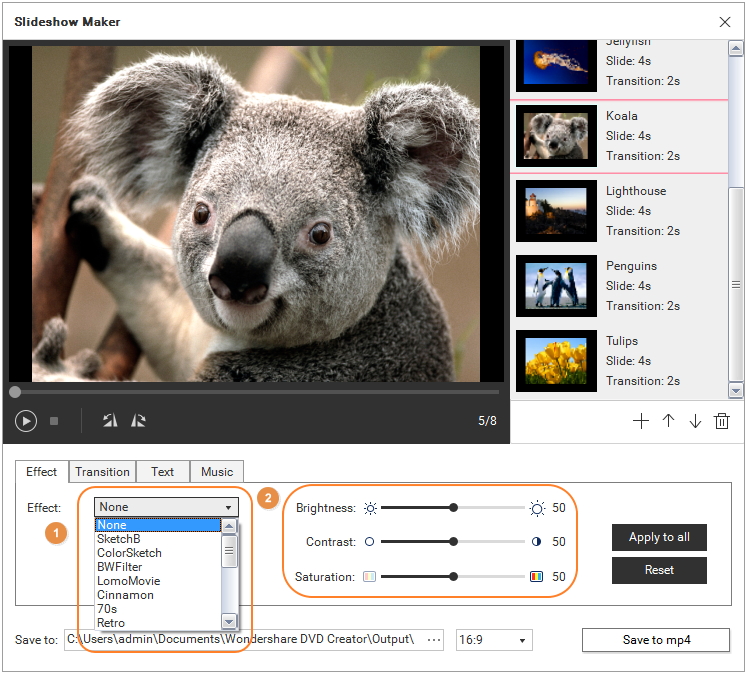
2. Ajuster le paramètre de transition
Basculer vers l'onglet Transition, Vous pourrez changer la Durée de la photo ou la Durée de transition par défaut de 4 ou 2 secondes à la durée désirée.
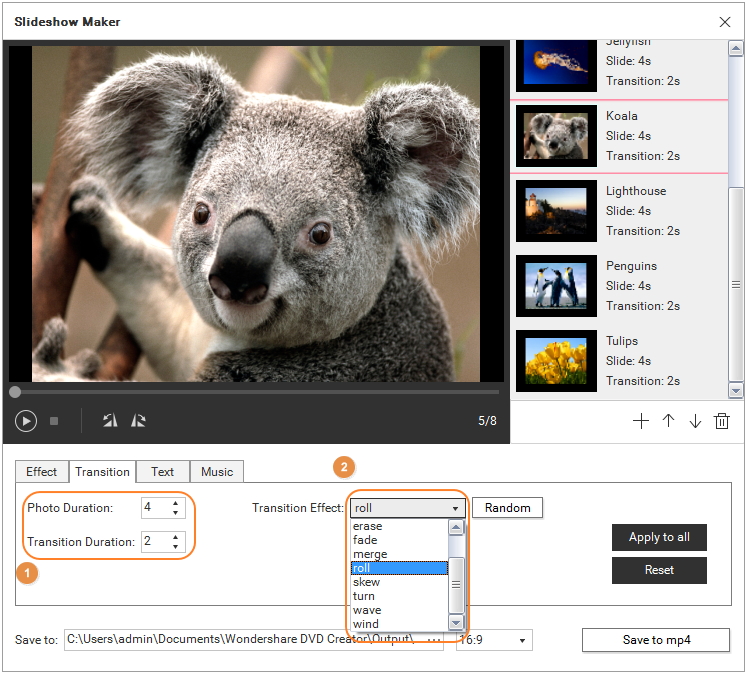
En plus, vous pouvez ajouter divers effets de transition aux photos. Vous pouvez soit cliquer sur ![]() à côté de Effet de Transition pour choisir votre effet favori ou le définir au mode Aléatoire .
à côté de Effet de Transition pour choisir votre effet favori ou le définir au mode Aléatoire .
3. Ajouter du texte à la photo
Cliquez sur l'onglet Texte et entrez le texte que vous voulez ajouter sur la photo. Après cela, changer la Police, la Couleur, la Taille ou le Style du texte si vous voulez.
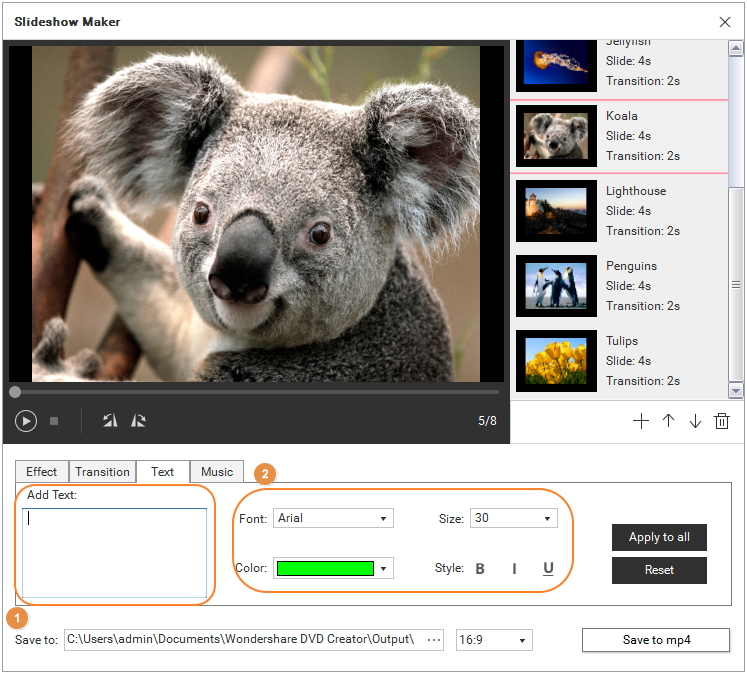
4. Ajouter de la musique de fond au diaporama de photos
Allez à l'onglet Musique et cliquez sur ![]() pour ajouter votre musique préférée au diaporama de photos.
pour ajouter votre musique préférée au diaporama de photos.


Après cela, vous pouvez choisir d'ajouter un effet de Fade In , un effet Fade Out ou une Répétition automatique à la musique ajoutée ou découper le fichier musical à votre partie préférée.
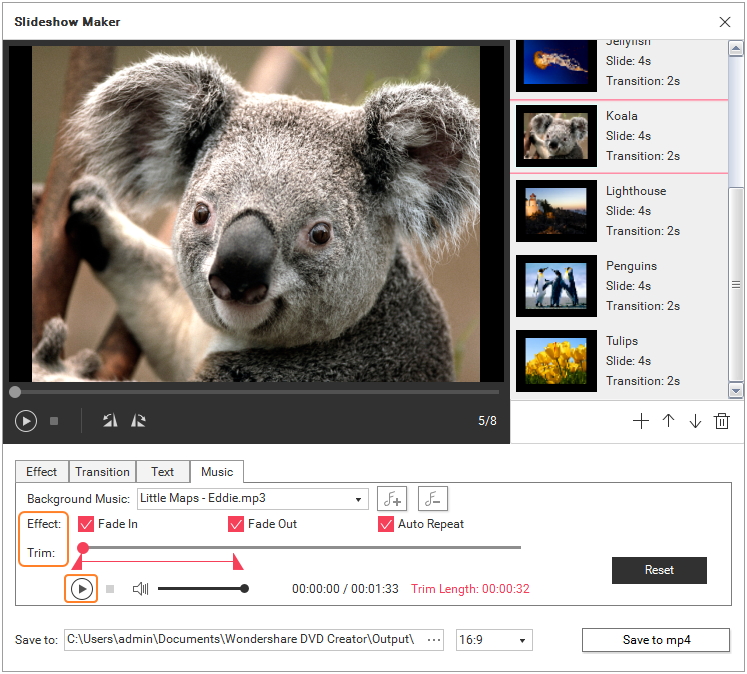

Étape 4 Enregistrer le diaporama photo
Lorsque tout est défini, cliquez sur ... pour spécifier le dossier dans lequel enregistrer le diaporama puis appuyez sur Enregistrer en mp4 pour continuer.
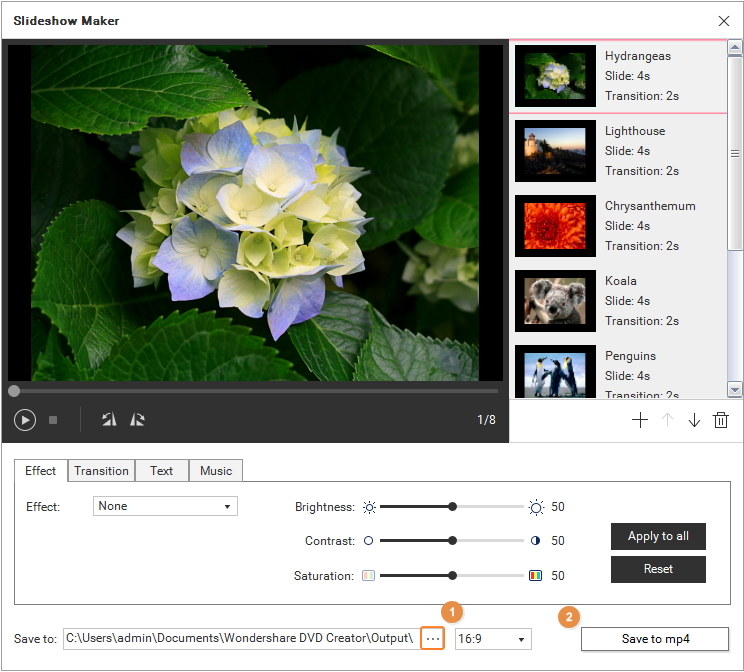
En quelques secondes, vous obtenez une fenêtre contextuelle comme l'affiche la capture d'écran et en cliquant sur Ouvrir le fichier , vous pourrez naviguer vers le fichier vidéo du diaporama de photos.